本帖最后由 白云老苍gou 于 2019-6-29 14:53 编辑
投影仪连接电脑是 投影仪最常见的一种功能,而作为近几年才迸发出来的微型投影仪怎么接电脑呢?下面就来介绍一下微型投影仪连接电脑的两种方法。下面测试使用 当贝投影C1为例。
第一种:使用HDMI连接将微型投影连接电脑
前期条件:
1、HDMI高清线 2、WIN10电脑和微型投影仪
首先需要将HDMI线分别接在投影仪的和电脑的接口上
其次投影仪连接成功后会显示外接设备接入是否切换信号源,如果没有显示也没有关系,只要在设置中找到信号源选择HDMI,确定切换就成了。
然后在电脑上打开设置系统中的显示
选择高级显示设置
点击文本与其他项目大小调整高级选项,选择仅第二屏幕和复制即可投影。(另外,提示一点直接使用windows键+P键可以快捷打开投影选项。)
第二种:使用微型投影仪DLNA无线连接电脑
前期条件:
1、 电脑及微型投影仪需要在同一网络 2、 WIN10电脑
1、 打开电脑里的控制面板,选择管理工具,再点击服务
2、 在服务中找到【SSDPDiscovery】双击,在启动类型里选择自动,点击应用和确定
3、 再从服务里找到【Windows Media Player Network Sharung Servuce】双击,同样也在启动类型里选择自动,点击应用和确定
4、 再次进入控制面板找到【网络和共享中心】,点击左下角的家庭组,并依照步骤创建家庭组
5、 点击下方的【允许此网络上所有设备播放我共享的内容】,找到自己的投影仪勾选允许,就完成了
通过这两种方法就可以将电脑画面投影到微型投影仪上了,希望这次分享能够给大家带来帮助。
| 








 发表于 2019-6-20 16:35
发表于 2019-6-20 16:35



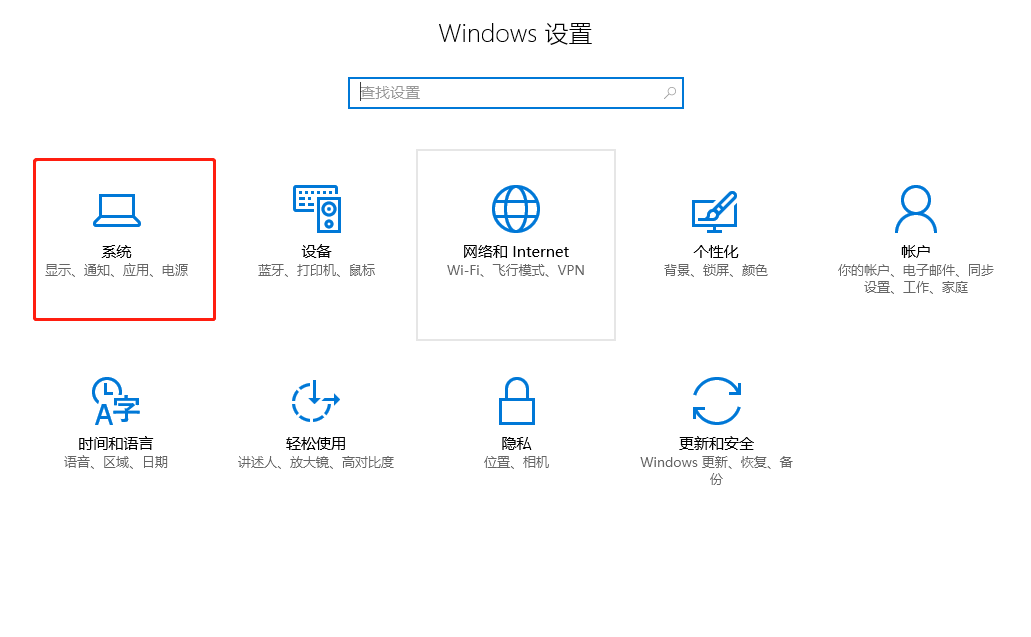
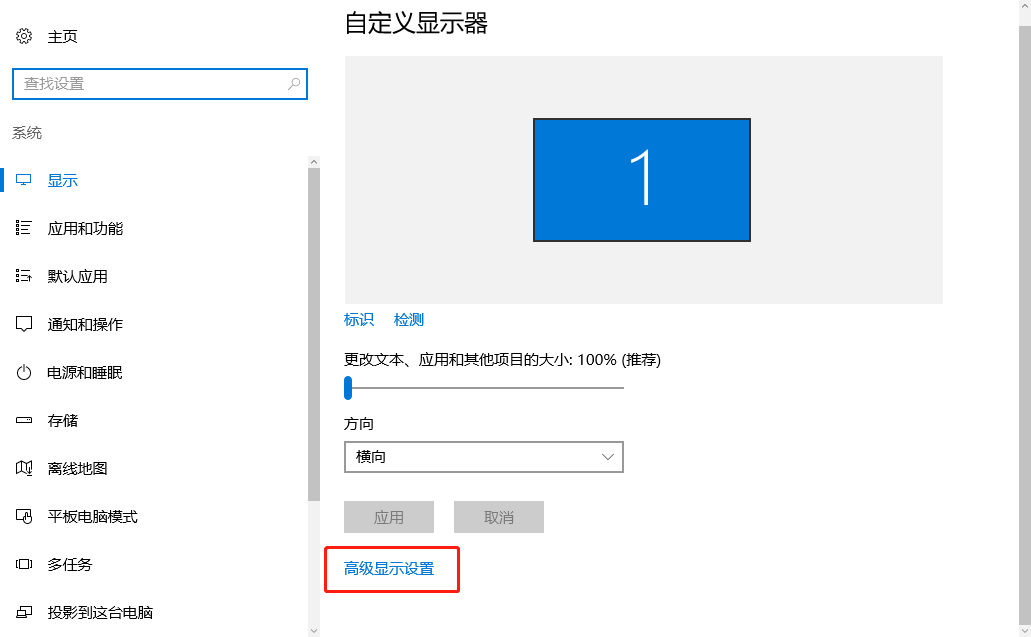
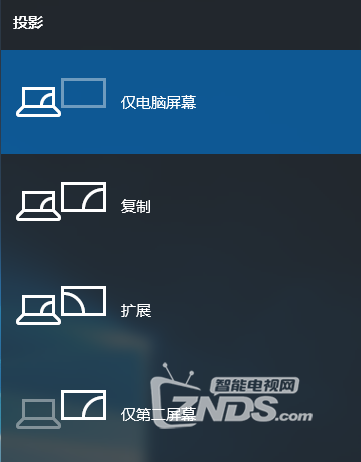
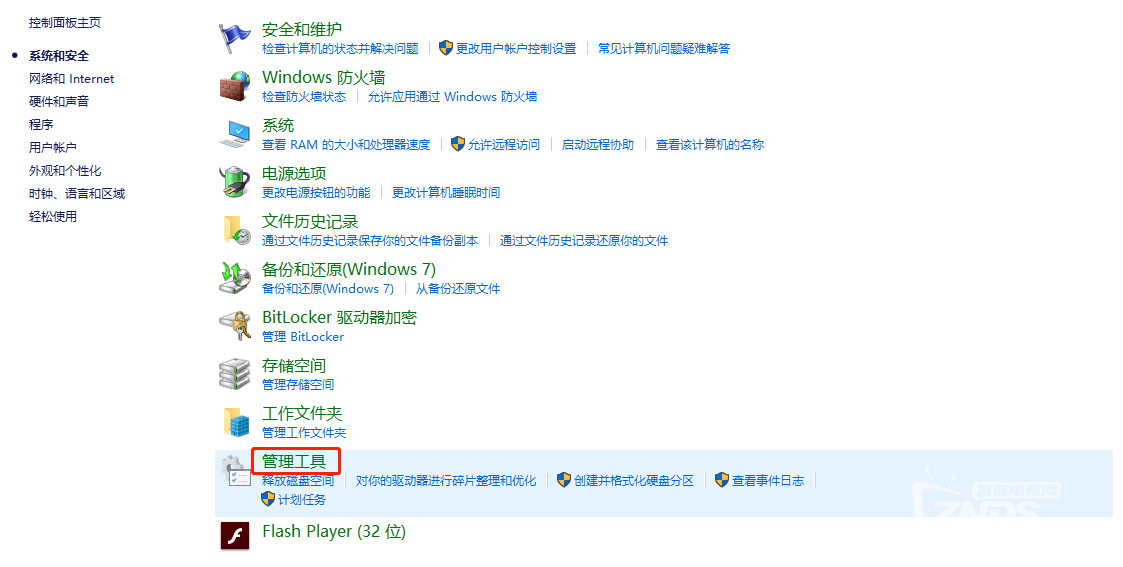
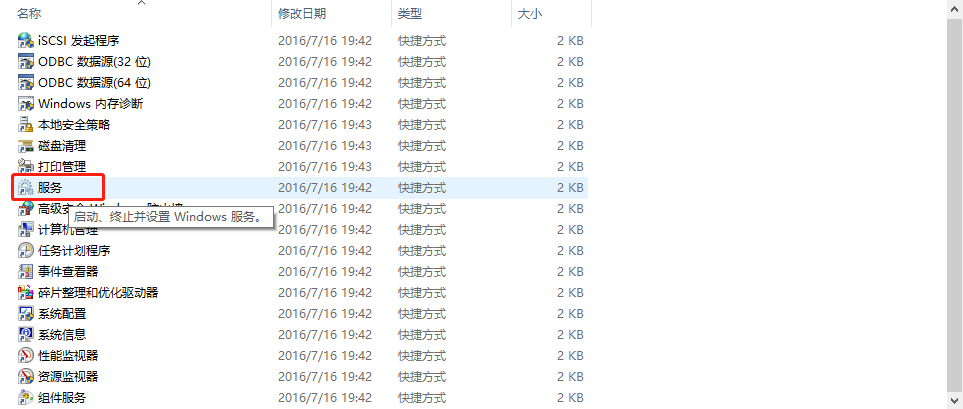
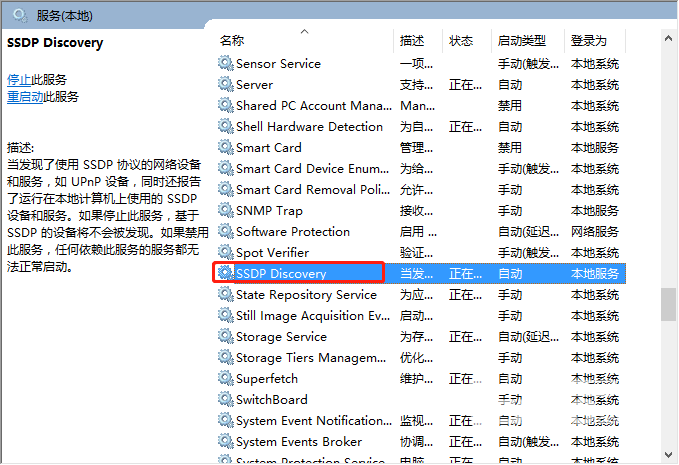
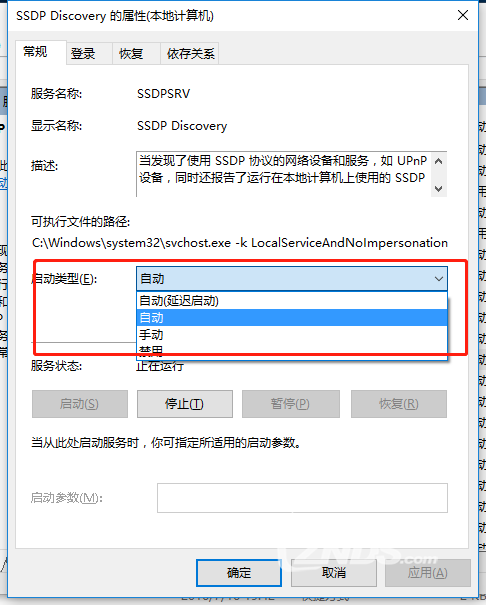
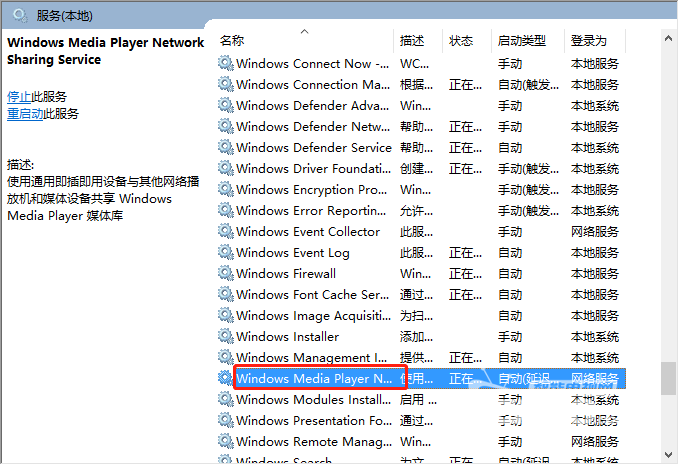
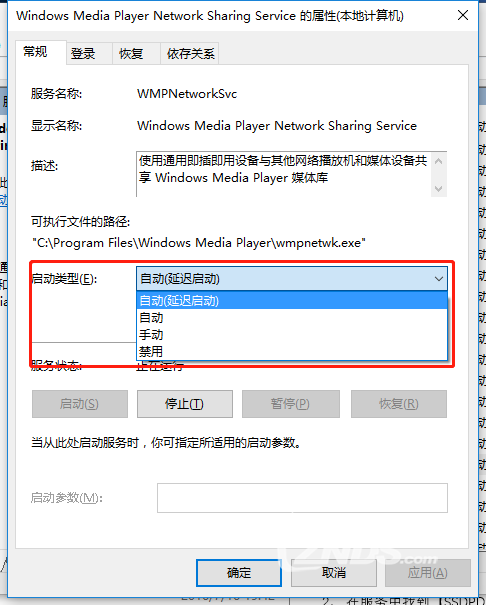
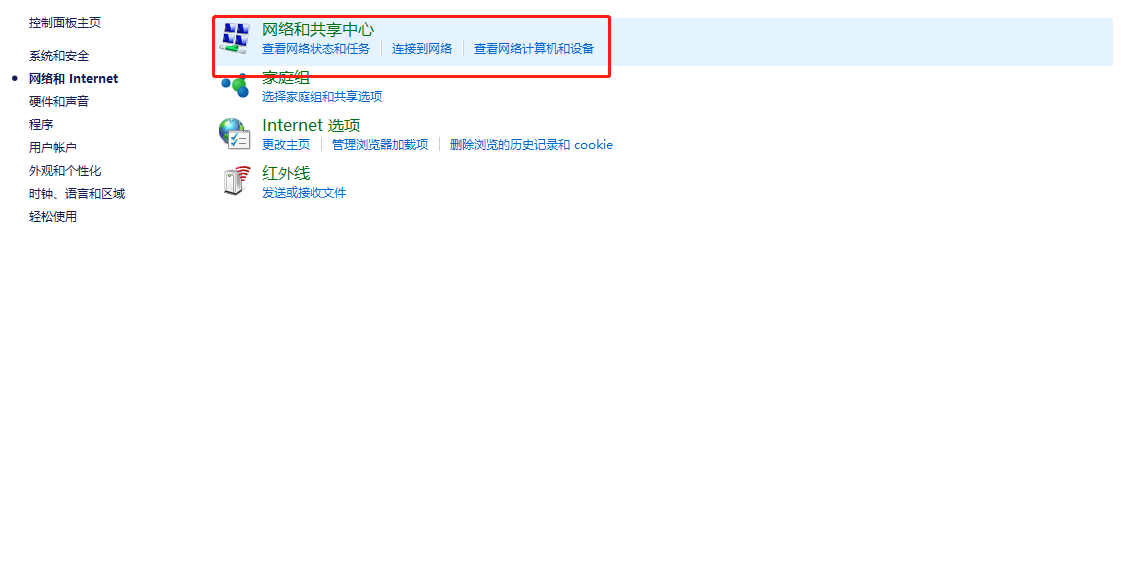
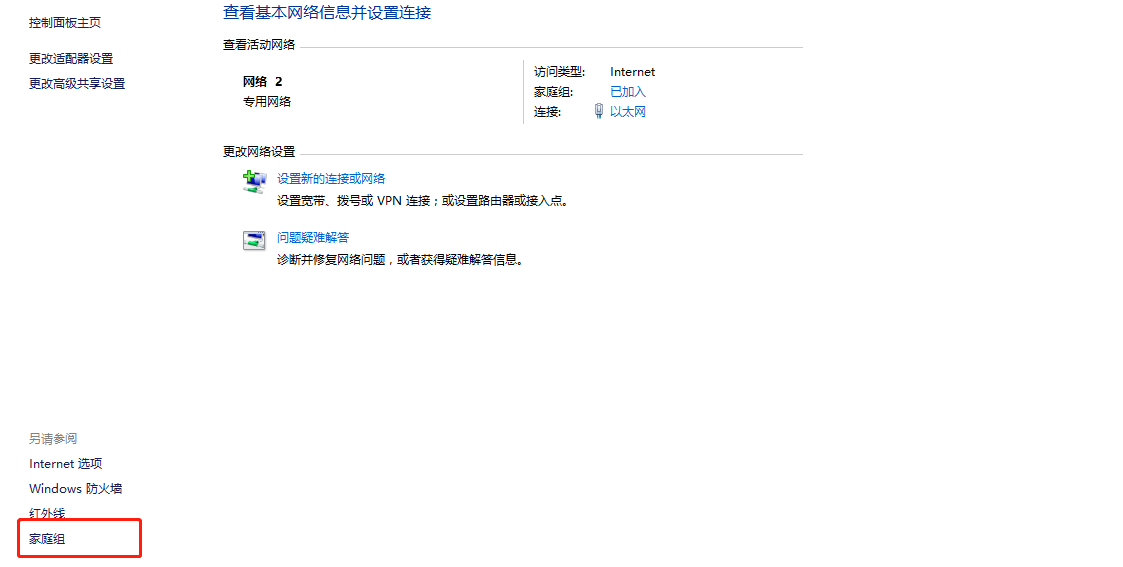
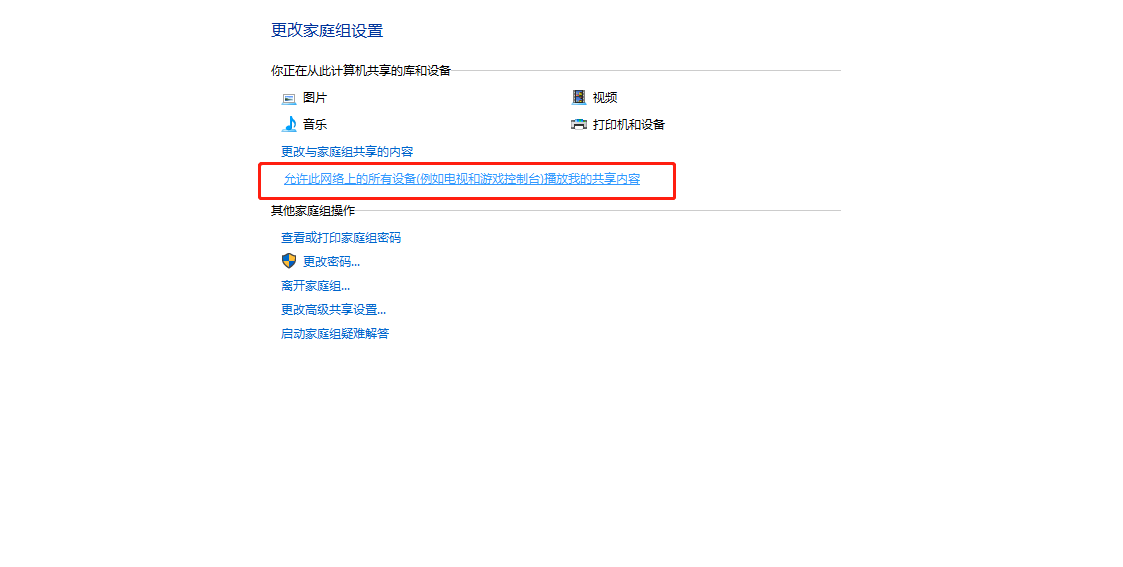
 收藏
收藏 淘帖
淘帖 顶一个
顶一个 踩
踩 提升卡
提升卡 置顶卡
置顶卡 变色卡
变色卡 千斤顶
千斤顶


